win7系统还原失败怎么办
- 分类:Win7 教程 回答于: 2023年02月13日 13:50:02
win7系统还原失败,这类问题总是会有新手遇到,当新手使用win7镜像进行还原安装的时候朋友们可能因为一些操作而失败了,那么,win7系统还原失败怎么解决呢?小编就在本文给大家带来,win7系统还原失败解决方法,一起往下看。
工具/原料:
系统版本:windows7系统
品牌型号:华硕VivoBook14
方法/步骤:
方法一:把“重要更新”改为“检查更新”来还原win7系统
1、win7系统还原失败解决方法,首先打开电脑,出现启动界面后按下F8键,点击进入安全模式。
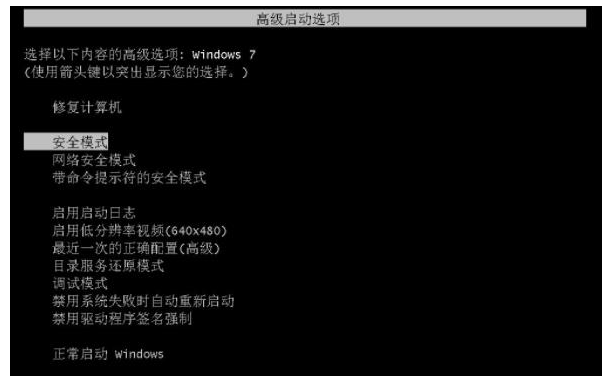
2、进入安全模式后仍然有可能还是显示配置Windows Update失败,耐心等待,直到进入安全模式下的原始页面。

3、一旦进入原始页面后,等待几分钟再重启电脑。这时让电脑正常启动,正常启动会跳过显示配置Windows Update失败并进入页面。
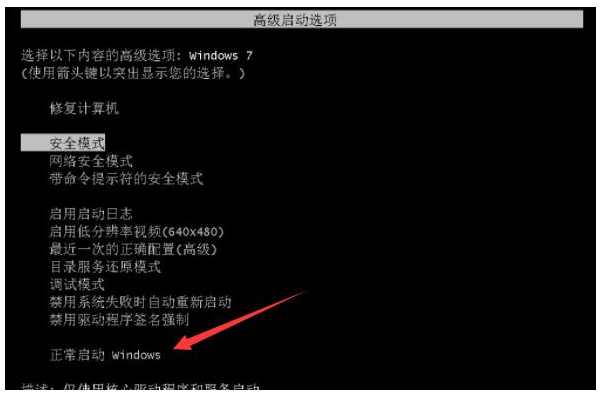
4、进入桌面后,点击左下角的开始才当,点击“控制面板”。
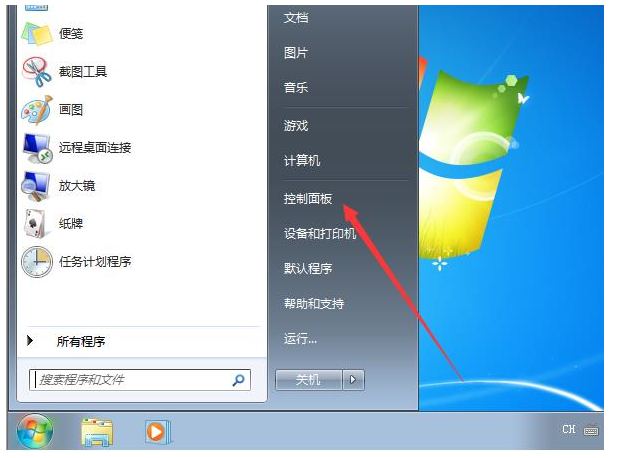
5、在控制面板页面中点击进入“Windows Update”。
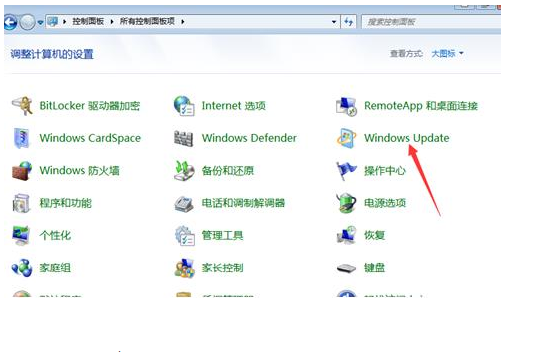
6、进入“Windows Update”后在左侧标签页中选择“更改设置”。
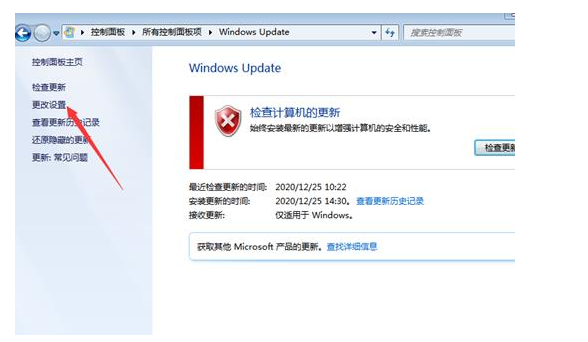
7、最后把“重要更新”改为“检查更新,选择是否下载和安装更新”,点击确定即可。

方法二:通过sysprep.exe还原win7电脑系统
1、打开电脑找到“计算机”点击打开。

2、进入页面点击“Windows7(C:)”打开C盘。
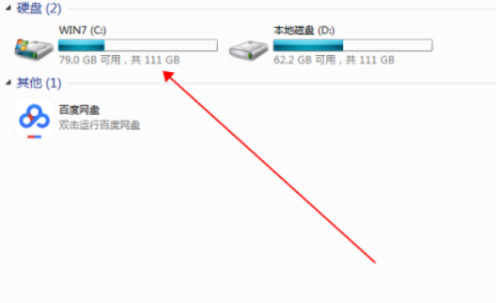
3、我们在C盘界面找到Windows7并点击打开。
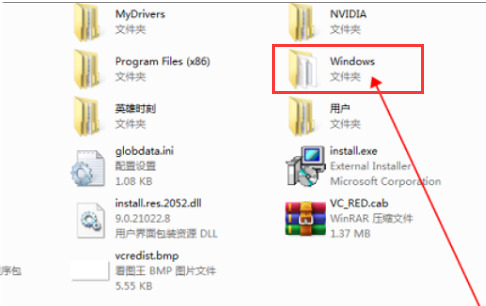
4、进入到Win7文件夹中找到并双击“System32”打开文件夹。
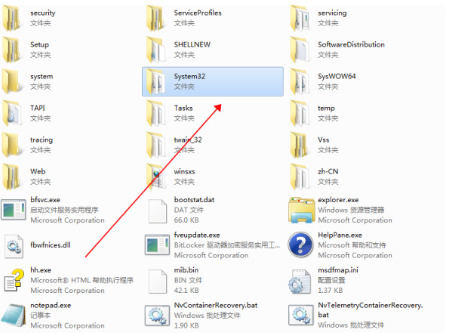
5、在“System32”文件夹里打开找到并双击“sysprep”。
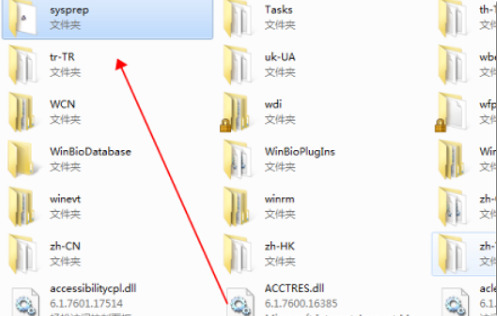
6、最后在“Sysprep”文件夹找到并双击“sysprep.exe”。
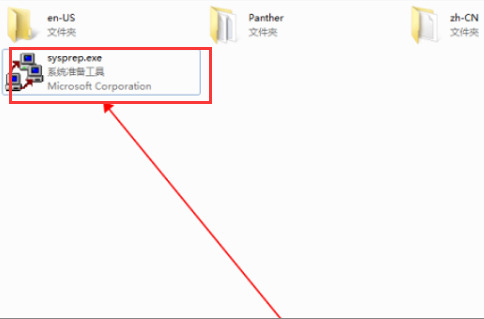
7、在弹出的窗口点击“确定”,这样Windows7恢复出厂设置的问题就解决了。

总结:
以上就是win7系统还原失败解决方法的全部内容了,如果朋友们在使用电脑的时候碰到了相同的情况,就可以参考文章的方法步骤进行操作,希望本问教程可以帮助到大家。
 有用
26
有用
26


 小白系统
小白系统


 1000
1000 1000
1000 1000
1000 1000
1000 1000
1000 1000
1000 1000
1000 1000
1000 1000
1000 1000
1000猜您喜欢
- 小白一键重装系统用u盘安装win7系统安..2022/07/30
- 手把手教你雨过天晴电脑保护系统安装..2019/02/21
- 想知道电脑怎么自己做系统win7..2023/01/01
- win7重装系统步骤教程2023/03/01
- 固态重装系统win72022/08/15
- 最新最全windows7旗舰版产品密钥分享..2017/06/17
相关推荐
- win7激活工具小马,小编教你小马激活工..2018/03/14
- 老司机教你macbook air怎么安装win7..2019/02/18
- 详细教您win7兼容性怎么设置..2019/02/12
- 笔记本如何重装系统win72023/02/14
- 自动u盘安装win7系统的详细步骤..2021/02/26
- 电脑windows7系统重装如何操作..2022/12/14

















